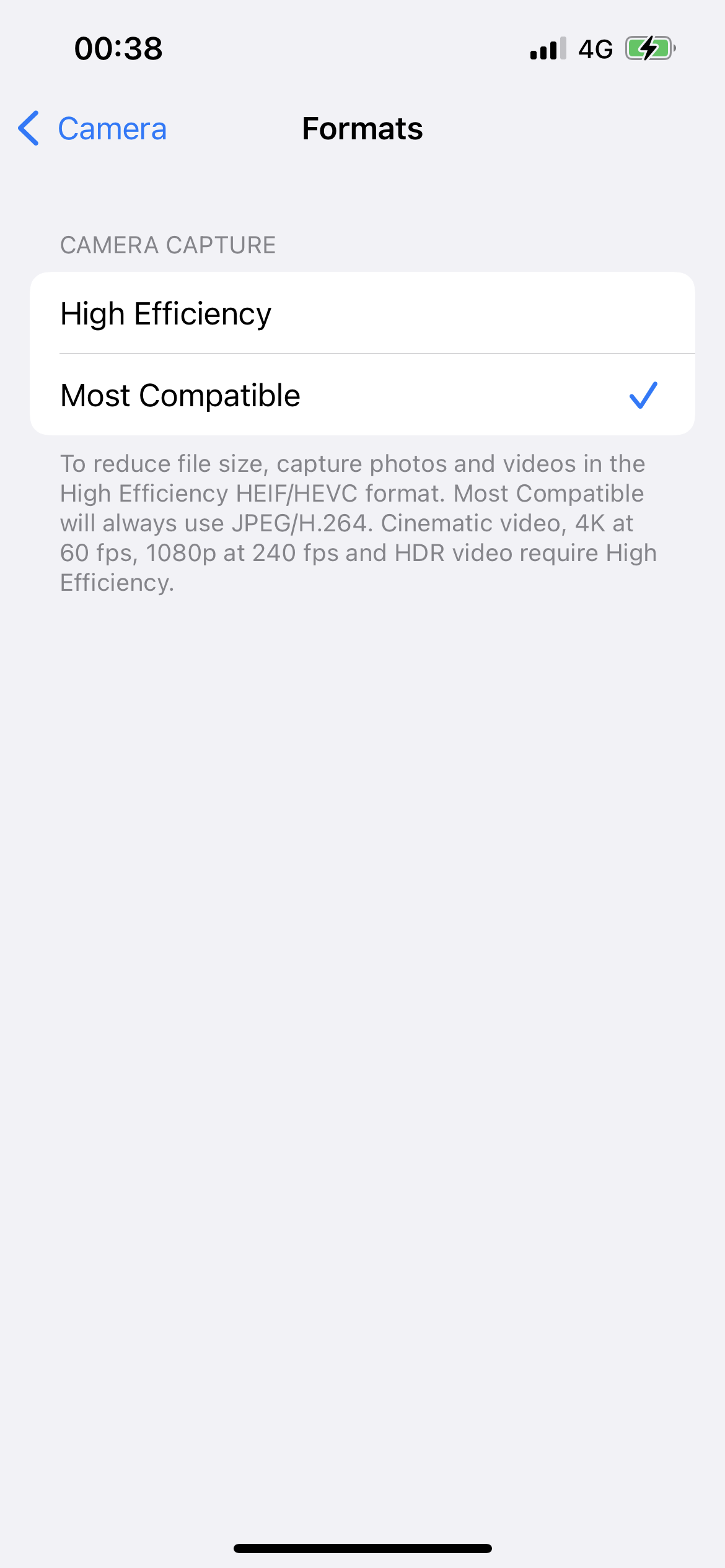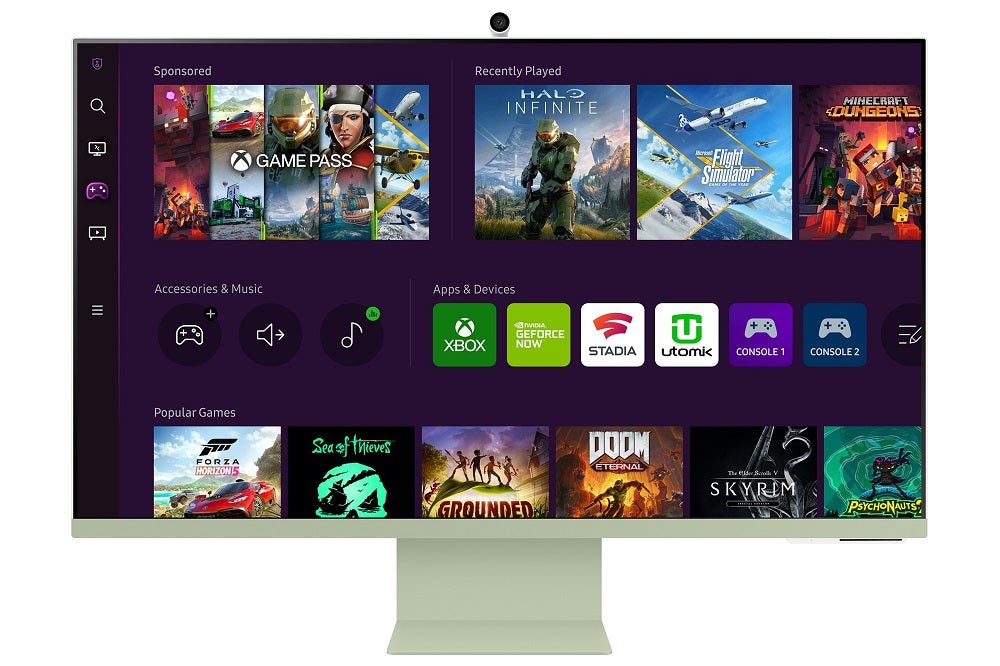Si desea cambiar el formato de archivo que usa su iPhone para las fotos, simplemente siga nuestra guía paso a paso.
Cuando los iPhone toman fotos, se guardan en un formato de archivo HEIC inusual. Estos ahorran más espacio que un formato JPG y también ofrecen una mayor calidad de imagen (según Adobe), pero al mismo tiempo también son menos compatibles con otros sistemas operativos, software o dispositivos, en comparación con JPG.
Si desea asegurarse de que su iPhone produzca imágenes JPG desde la cámara, en lugar de los archivos HEIC predeterminados, simplemente siga nuestra sencilla guía para descubrir cómo.
lo que usamos
- Usamos un iPhone 13, pero puedes usar cualquier iPhone
La versión corta
- Abra la aplicación Configuración
- Desplácese hacia abajo hasta «Cámara»
- Seleccione «Formatos»
- Elija «Más compatibles»
Cómo cambiar las fotos de tu iPhone de HEIC a JPG: paso a paso
-
Paso
1Abra la aplicación Configuración
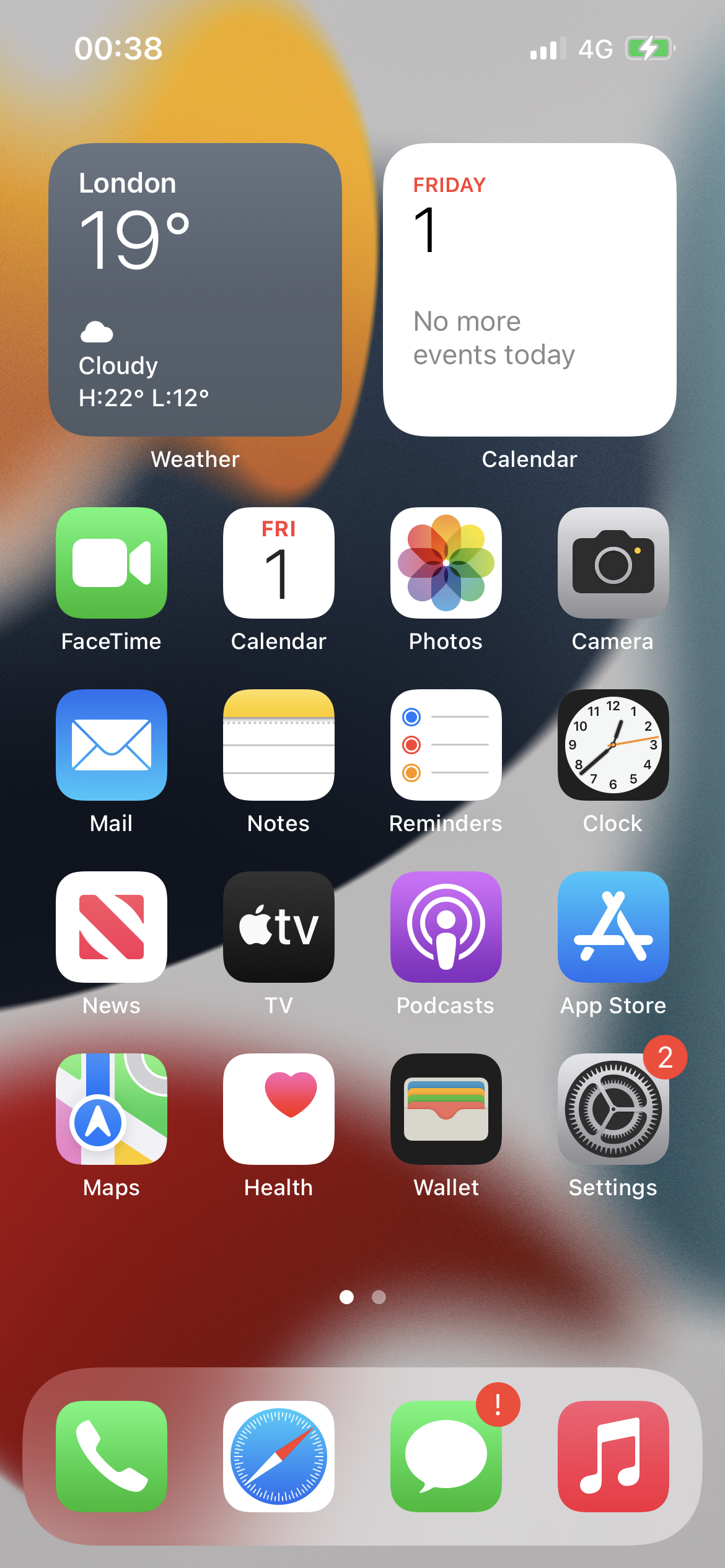
Para comenzar, deberá ingresar a la aplicación Configuración del iPhone. Encontrarás esto en la pantalla de inicio, con un ícono que parece un engranaje.
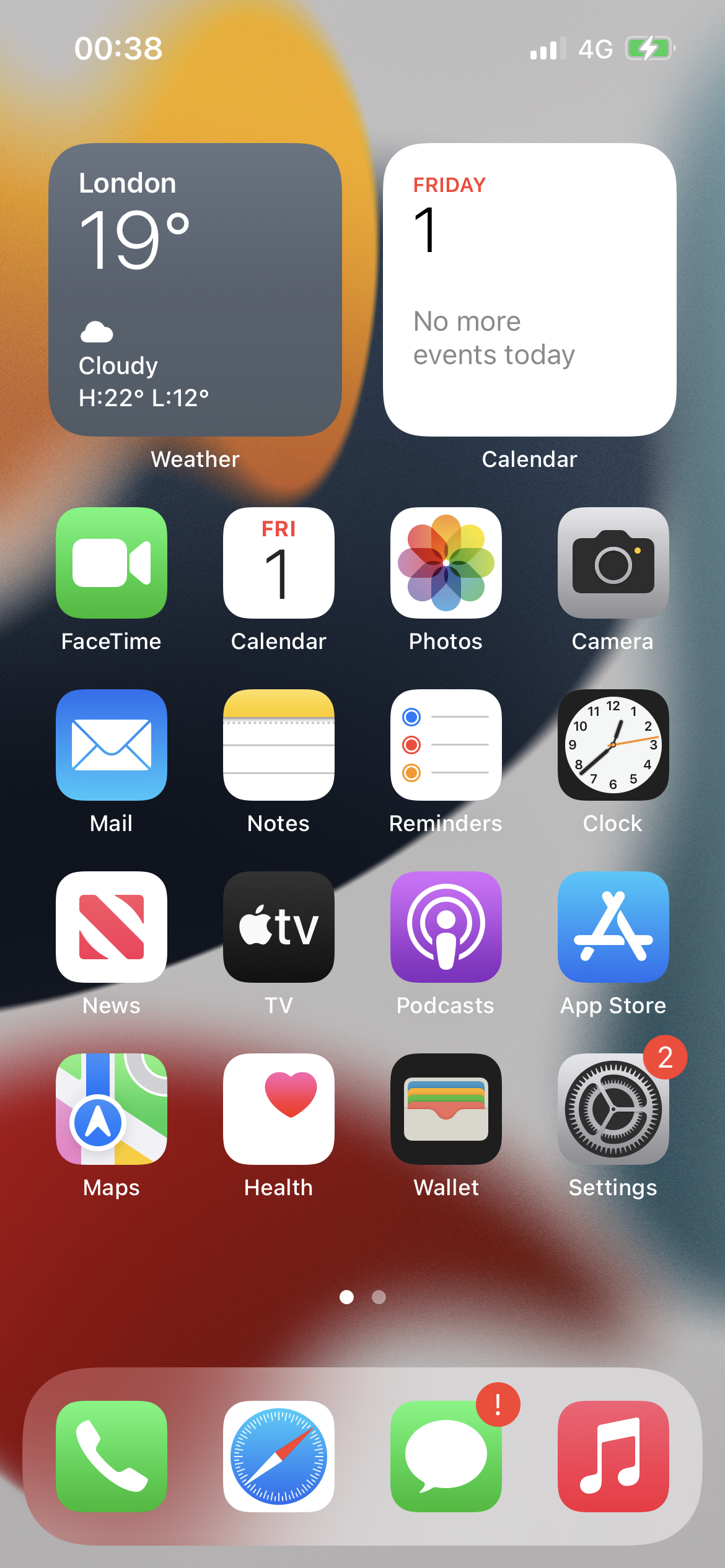
-
Paso
2Desplácese hacia abajo hasta «Cámara»
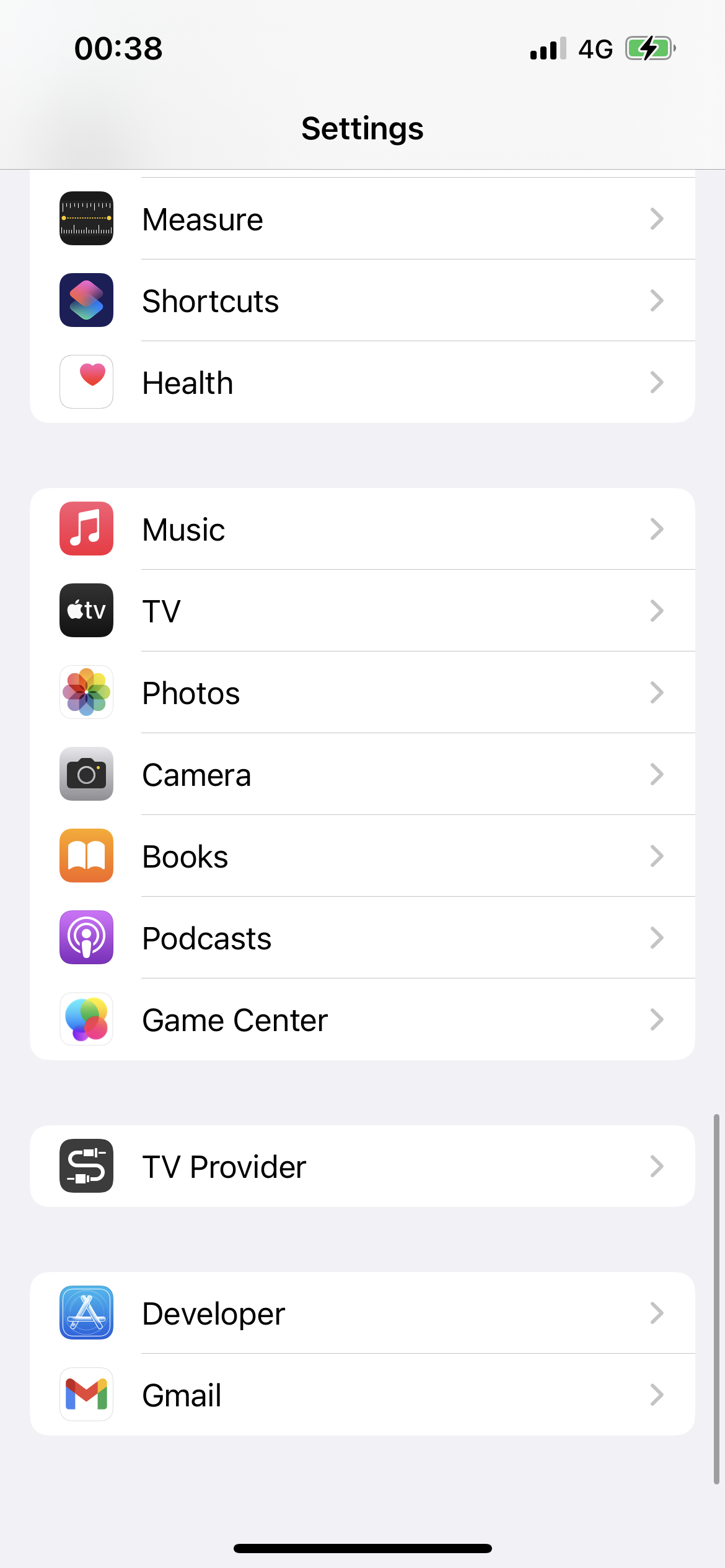
Una vez que esté dentro de la aplicación Configuración, desplácese hacia abajo hasta «Cámara», ya que aquí es donde puede cambiar la configuración fotográfica de su iPhone.
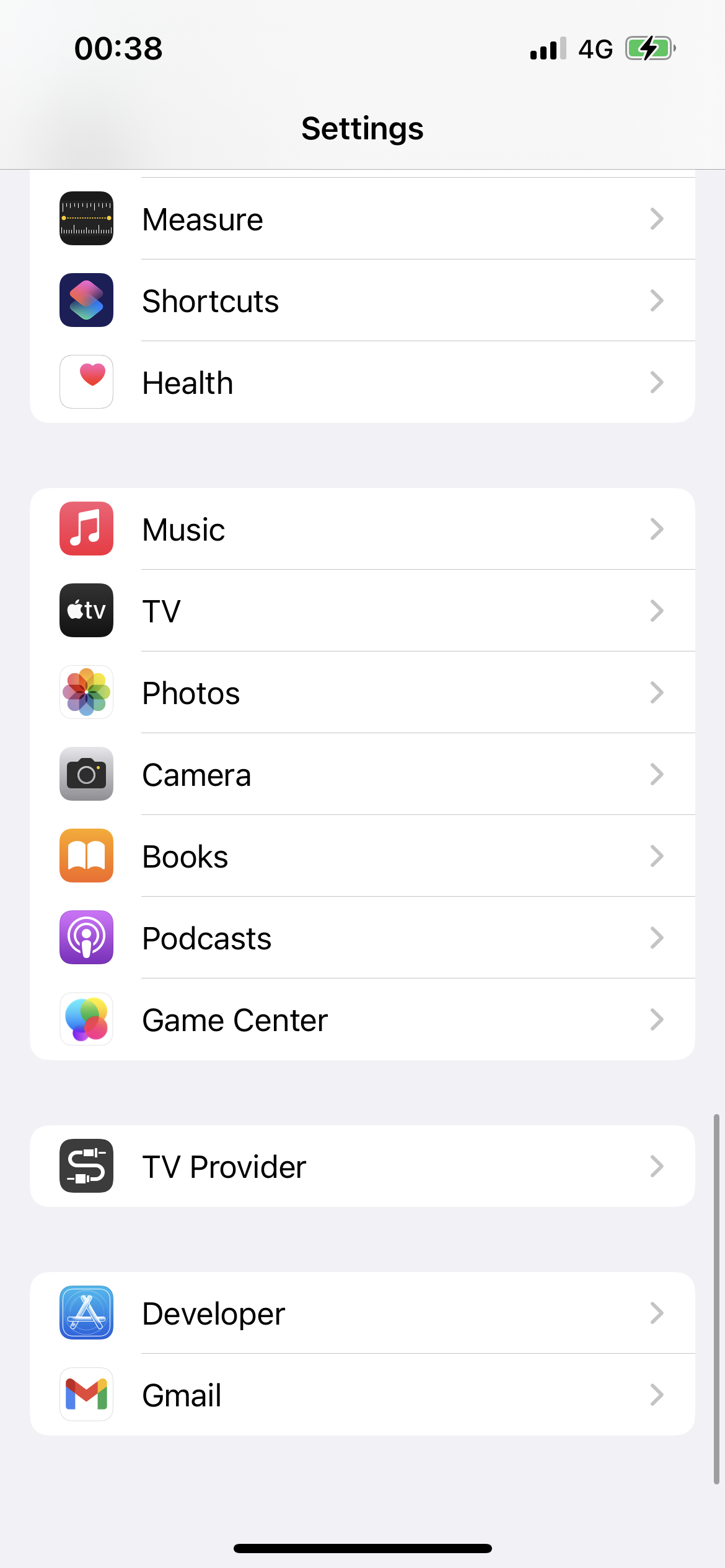
-
Paso
3Seleccione «Formatos»
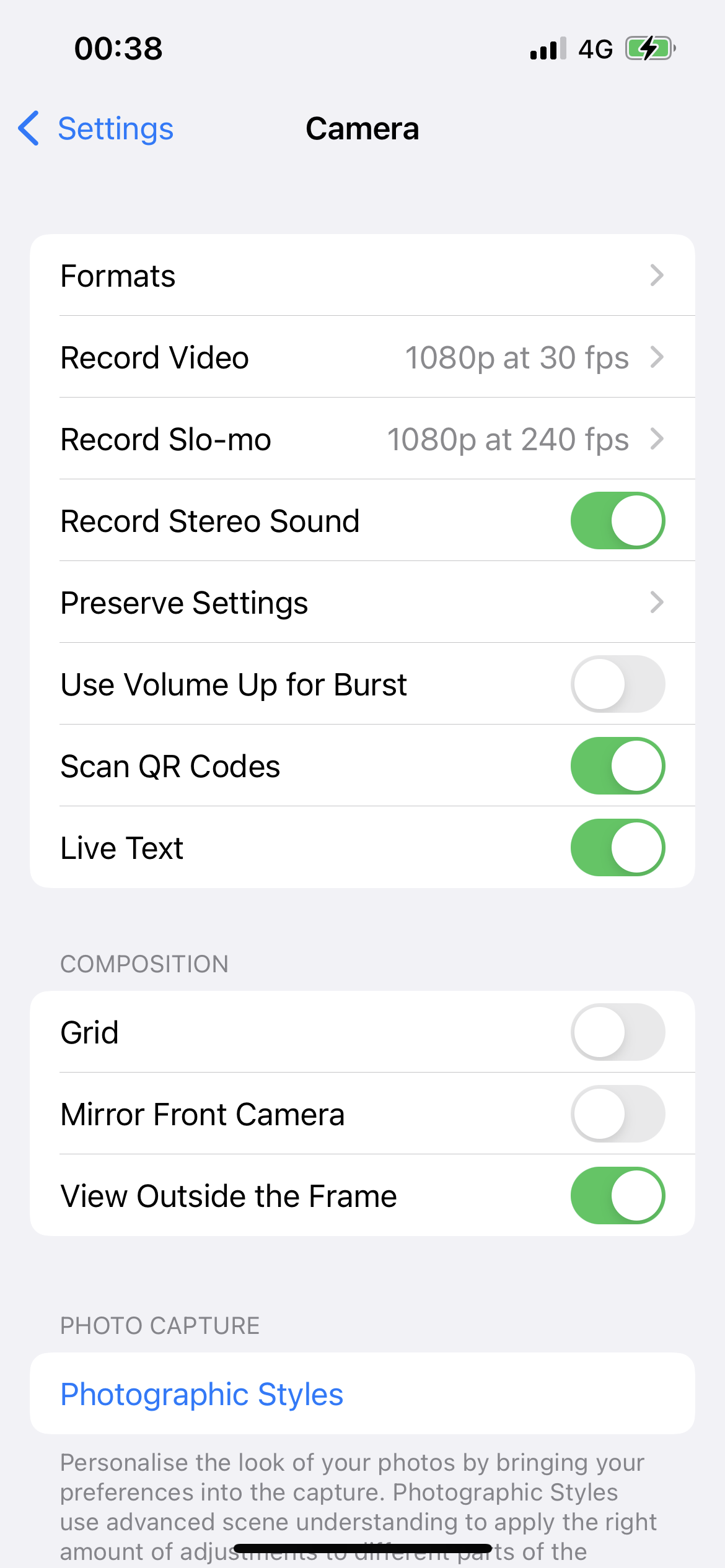
En el menú de opciones, toque «Formato» justo en la parte superior.
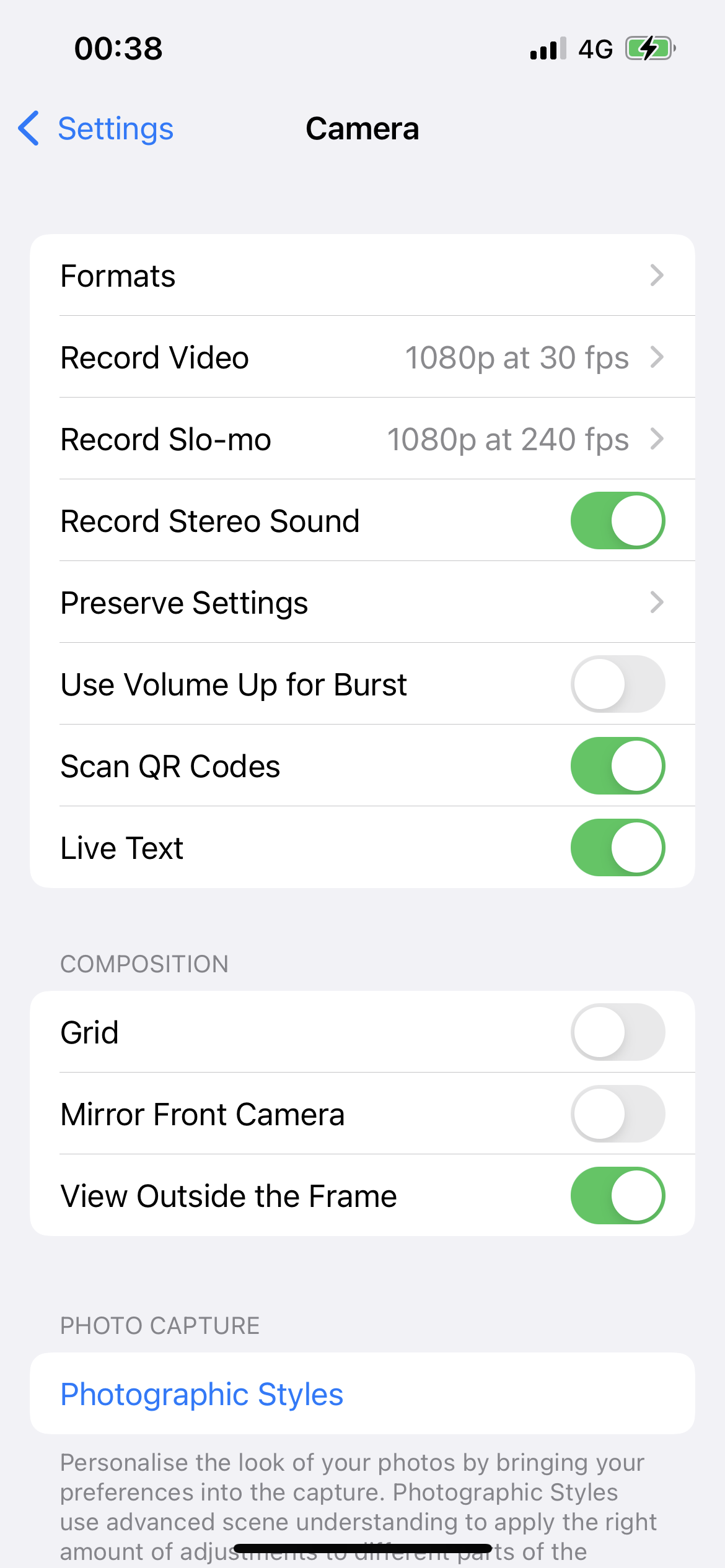
-
Paso
4Elija «Más compatibles»
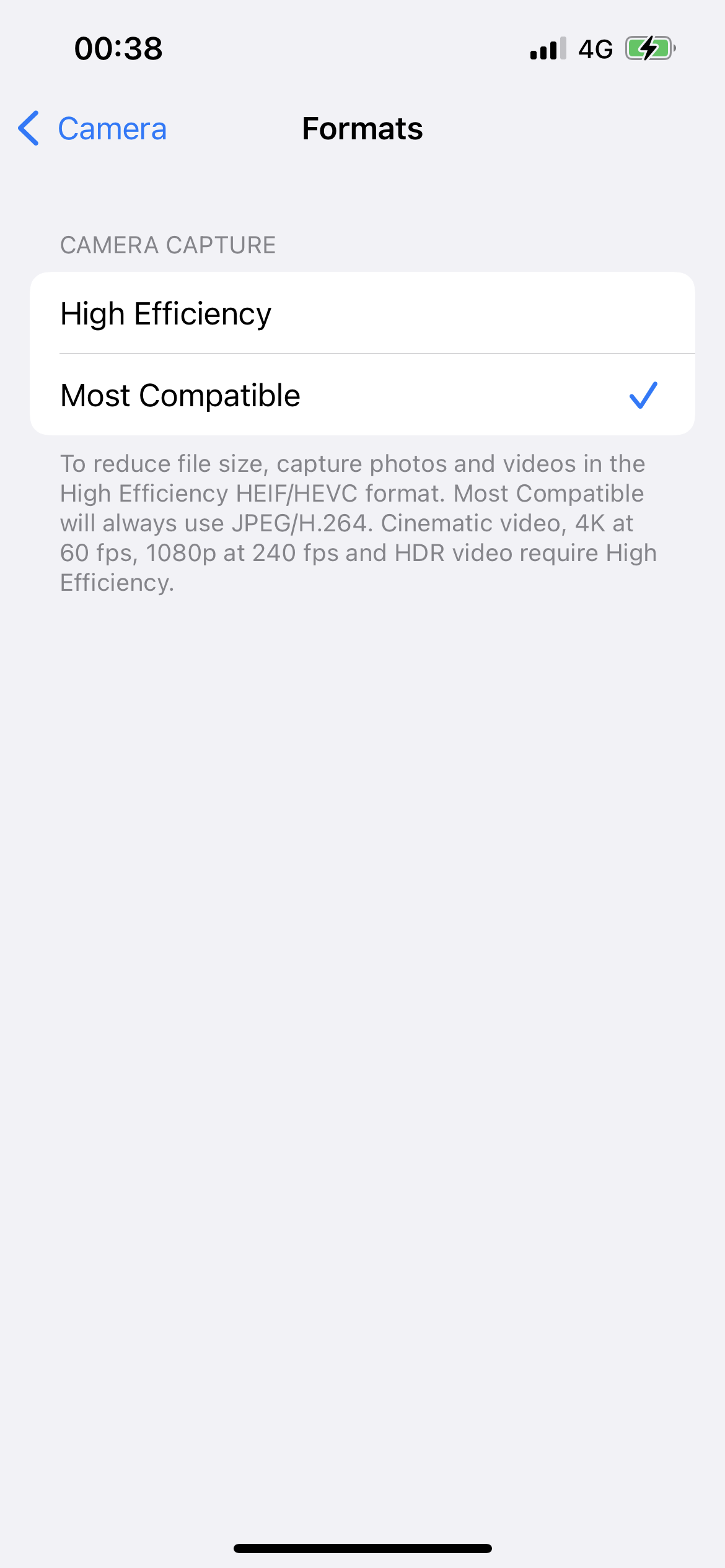
Ahora toque «Más compatibles» para que su iPhone guarde las fotos en formato de archivo JPG en lugar de HEIC.